Cara Mudah Menambahkan Link Aktif Di Tulisan Pada Microsoft Word dan Kegunaannya
Untuk kutipan dari internet pada umumnya mencantumkan link situs dimana kita mengambil
kutipan sebagai pelengkap tulisan yang sedang di susun, sehingga tidak
melakukan pelanggaran plagiasi dalam membuat sebuah karya tulis. Microsoft word sebagai aplikasi pembuatan
dokumen telah menyediakan berbagai fitur canggih yang memudahkan pengetikan.
Penulis biasanya menambahkan link aktif tersebut pada
kalimat atau kata yang memiliki kutipan, pada teks dalam bentuk softcopy
biasanya ditandai dengan tulisan berwarna biru. Nah bagaimanakah cara membuat
link aktif seperti itu di microsoft word?
Kegunaan link aktif dalam sebuah dokumen word adalah untuk
memudahkan dalam pengecekan kutipan, sehingga ketika teks yang mengandung link
di klik maka akan mengarahkan ke situs dimana kita mengambil kutipan tersebut. Hal
ini berlaku jika mengambil kutipan dari internet.
Berikut jokkajo membagikan cara untuk menambah link aktif
pada teks di microsoft word
1. Setelah teks selesai diketik, silahkan pilih atau blok
teks atau kalimat yang ingin diberikan link aktif. Cara blok teks di word
adalah dengan cara tahan klik kiri lalu geser kursor ke arah teks yang ingin di
blok
Pada kotak dialog ini kamu bisa langsung paste link situs kutipan di bagian address jika link tersebut sudah tersimpan, kamu juga bisa menggunakan pilihan browse the web yang ditandai kotak merah kecil jika belum menyimpan link tersebut.
4. Pastekan link pada kotak isian address lalu pilih ‘ok’
Maka hasilnya akan tampil seperti berikut ini
Itulah cara mudah untuk menambahkan link aktif pada teks dokumen di microsoft word, selamat mencoba dan selamat membuat tulisan yang bermanfaat.

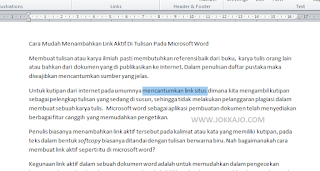

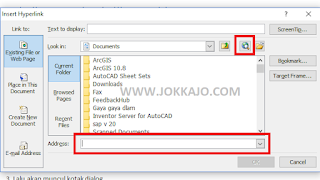

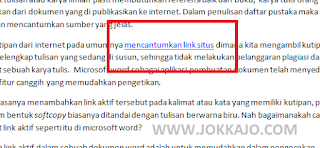
Gabung dalam percakapan
Semoga Kebaikan Menyertai Anda
[Beri Saya Ide Untuk Artikel Selanjutnya]